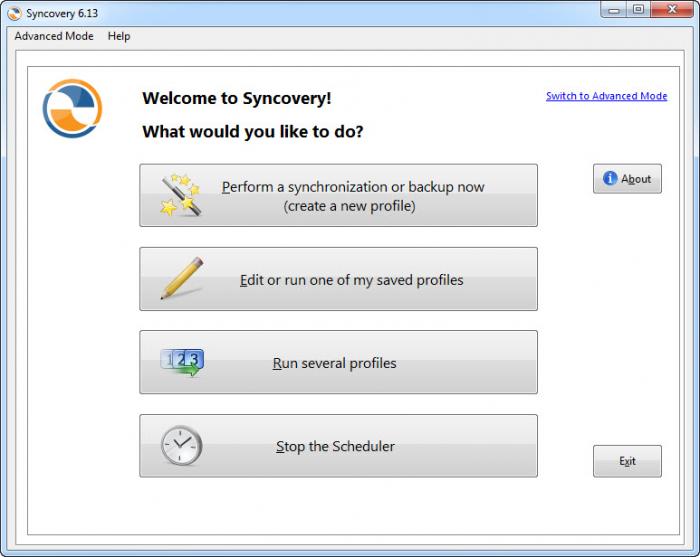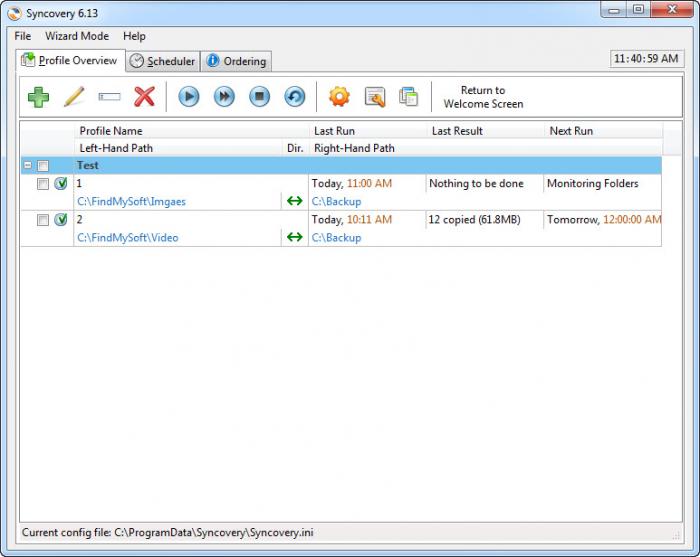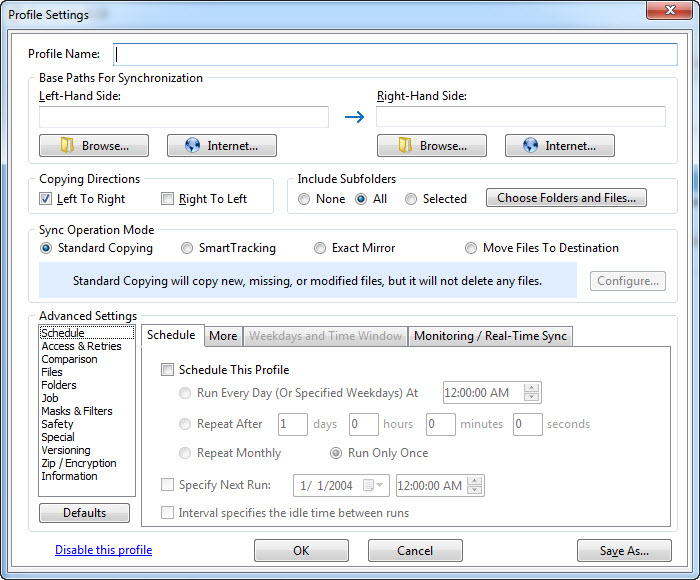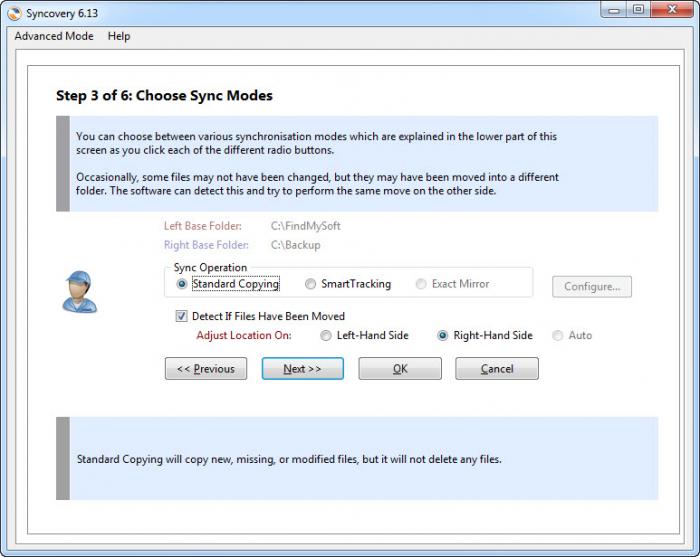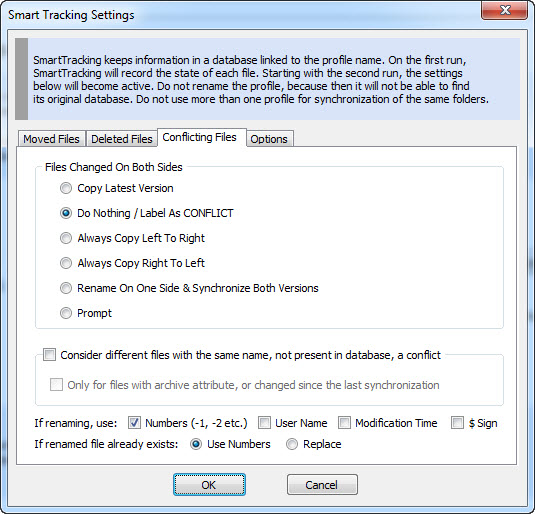- Xu
- 0
Syncovery 6.23a Build 145
vnkienthuc.com- Syncovery là một ứng dụng tuyệt vời được sử dụng để sao lưu dữ liệu và đồng bộ máy tính, máy chủ và notebook.

Bạn có thể thiết lập nhiều thao tác khác nhau mà bạn cần và chạy chúng một cách thủ công hoặc sử dụng công cụ Scheduler để lên lịch trình. Syncovery làm việc với ổ cứng, ổ mạng và bất cứ ổ đĩa gắn ngoài nào. Ngoài ra, nó đi kèm với việc hỗ trợ FTP, SSH, HTTP, WebDAV, Amazon S3 và Google Docs. Bạn có thể sử dụng chế độ mã hóa dữ liệu và nén ZIP. Trên hệ điều hành Windows, bộ công cụ lên lịch trình Scheduler có thể chạy như một dịch vụ mà không bắt người dùng phải đăng nhập vào. Có một số chế độ đồng bộ mạnh mẽ, bao gồm chế độ Standard Copying, Exact Mirror và SmartTracking.
Syncovery sở hữu một giao diện người dùng được thiết kế cẩn thận, làm cho nó trở thành một công cụ sao lưu và đồng bộ rất linh hoạt. Phần mềm này được trang bị nhiều tính năng, đáp ứng tất cả yêu cầu mà người dùng mong chờ trong khi vẫn rất dễ sử dụng.
Tính năng chính:
- Đồng bộ hoặc sao lưu các tập tin và cấu trúc thư mục hoàn chỉnh tại các vị trí khác nhau như PC, Mac, laptop hoặc lưu trữ trực tuyến. Không có hạn chế nào về kích thước file, số lượng file hay độ dài tên file. Chương trình hoàn toàn hỗ trợ các ký tự Unicode để nó có thể sao chép tên file ở tất cả ngôn ngữ.
- Mỗi thao tác đồng bộ được lưu như một cấu hình để bạn chỉ cần xác định cài đặt một lần. Bạn có thể chạy nhiều profile chỉ với một cú nhấp chuột. Bạn cũng có thể chạy profile từ dòng lệnh. Profile có thể được tạo ra bằng cách sử dụng giao diện kiểu wizard hoặc nâng cao.Sao chép nhiều file cùng lúc.
- Bạn có thể sao chép đồng thời từ 1 đến 10 file. Điều này có thể tăng tốc quá trình sao chép một cách đáng kể. Chỉ cần xác định số lượng các file sao chép đồng thời trên bảng tab file khi chỉnh sửa một profile trong chế độ nâng cao.
- Lên lịch đồng bộ dữ liệu trên ổ đĩa cứng sao lưu tại một thời điểm thuận tiện mỗi ngày hoặc thường xuyên nếu bạn muốn. Bạn cũng có thể lên lịch chạy các profile khi tắt máy hoặc đăng xuất. Công cụ Scheduler có thể khởi động nhiều thao tác khác nhau cùng lúc hoặc theo tuần tự. Trên hệ điều hành Windows, công cụ Scheduler có thể hoạt động như một dịch vụ mà không cần người dùng phải đăng nhập vào.
- Hỗ trợ Internet: Hỗ trợ nhiều giao thức Internet khác nhau như: FTP, FTPS, SFTP/SSH, WebDAV, SSL, HTTP, Amazon S3, Microsoft Azure và Google Docs.
- Hỗ trợ mã hóa và nén dữ liệu: Bạn sẽ dễ dàng nén file và mã hóa chúng bằng cách sử dụng thuật toán mã hóa dữ liệu AES 256 bit. Để giải nén và giải mã, bạn chỉ cần sử dụng Restore Wizard hoặc tạo một bản sao chép profile của mình và copy theo hướng ngược lại.
- Phát hiện các file được di chuyển: Nếu bạn sắp xếp lại thư mục của bạn bằng cách di chuyển chúng đến các vị trí khác nhau. Syncovery sẽ phát hiện điều này và nhanh chóng tiến hành các bước di chuyển tương tự, chứ không phải xóa và sao chép lại file.
- Chế độ SmartTracking: Chế độ hoạt động này đã được thiết kế để thúc đẩy quá trình đồng bộ hai chiều. Nó lưu giữ một cơ sở dữ liệu của tất cả các file để nó có thể phát hiện việc xóa file. Thông qua nút Configure, bạn có quyền truy cập hộp thoại SmartTracking ở nơi mà bạn có thể xác định được cách xử lý các tình huống khác nhau mà có thể xảy ra trong chế độ đồng bộ hai chiều.
- Chế độ Exact Mirror: Chế độ hoạt động này được thiết kế để đồng bộ một chiều. Ngoài việc sao chép các file mới hơn, chế độ này còn có thể xóa file không còn tồn tại nữa, đồng thời thay thế các file cữ hơn bằng file mới nếu cần phải tạo ra một exact mirror.
- Chế độ unattended: Trong chế độ này, không có vấn đề nào phát sinh khi profile đang được chạy. Tất cả lựa chọn liên quan có thể tiến hành trước trong cài đặt profile.
- Sao chép các file bị khóa: Nếu một vài file không thể được sao chép do phần mềm khác đang truy cập những file này, Volume Shadowing có thể được sử dụng trên Windows XP để copy những file này. Nếu các file không thể được sao chép, công cụ đồng bộ sẽ tiếp tục sao chép các file còn lại và sau đó thử lại tất cả các file bị xóa cho đến khi có thể sao chép được chúng. Bạn có thể xác định hạn chế thời gian sử dụng trên mỗi lần thử lại. Trên hệ điều hành Macintosh và Linux, các file bị khóa có thể được sao chép bởi vì hệ điều hành thông thường không hoạt động mạnh mẽ như Windows.
- Versioning: Tính năng này cho phép bạn giữ nhiều phiên bản cũ của mỗi file trong chế độ sao lưu. Có nhiều kiểu đặt tên có sẵn.
- Sao chép cấp khối: Tính năng này chỉ sao chép một phần tập tin bị thay đổi để tăng tốc độ đồng bộ.
- Chế độ cơ sở dữ liệu an toàn: Chế độ này quyền truy cập độc quyền vào những tập tin được sao chép. Nếu không thể truy cập độc quyền, thì Volume Shadowing sẽ được sử dụng hoặc chương trình sẽ đợi cho đến khi bạn có thể thể truy cập độc quyền.
- Sử dụng thùng rác cho những phiên bản file cũ bị ghi đè cũng như những file bị xóa.Điều này sẽ cung cấp cho bạn cơ hội phục hồi lại các file bị ghi đè hoặc xóa. Theo mặc định, thùng rác được sử dụng để xóa, nhưng không được áp dụng cho các file update. Những cài đặt này có thể được thay đổi trong profile.
- Lọc file: Có nhiều cách khác nhau để lựa chọn/lựa chọn lại các file và thư mục.
- Time Zone: Do sử dụng UTC/World Time, nến có rất ít vấn đề liên quan đến sự chênh lệch về thời gian. Tuy nhiên, nếu bạn thấy những tập tin của bạn bị chênh lệch thời gian trong khoảng 1 giờ, chương trình có thể được cài đặt để bỏ qua điều đó và xem xét các file này như nhau miễn là kích cỡ file như nhau và độ chênh chính xác là 1 tiếng.
- Khôi phục lại toàn bộ ổ đĩa dễ dàng: Bạn đơn giản muốn tạo nhiều không gian và yêu cầu phần mềm tiếp tục sao chép. Nó có thể dừng sao chép cho đến khi có không gian trống.
- Các tập tin và thư mục lỗi thời: Nếu bạn thỉnh thoảng phải di chuyển các file lỗi thời sang một thư mục được thiết kế đặc biệt, điều này thường gây ra vấn đề với các công cụ đồng bộ file truyền thống. Chúng sẽ sao chép các file lỗi thời từ máy tính khác sang thư mục mà bạn di chuyển chúng đi. Điều này sẽ được khắc phục nếu bạn sử dụng tùy chọn Selected Folders, bạn có thể xác định thư mục cho các tập tin lỗi thời bằng cách nhấp chuột phải. Những thư mục này sau đó sẽ được xem xét để di chuyển file vào nhưng không phải để sao chép. Do vậy, công cụ đồng bộ sẽ thực hiện bước di chuyển tương tự các file lỗi thời trên một máy tính mà bạn trước đó đã tiến hành trên máy khác, nhưng không làm lãng phí thời gian sao chép tất cả file lỗi thời giữa hai máy.
-Link download:
Sửa lần cuối bởi điều hành viên: